一、智能手表与手机的连接重要性在智能穿戴设备日益普及的今天,微信智能手表作为一款集通讯、健康监测和生活助手于一体的智能设备,与手机的无缝连接变得尤...
2025-04-29 4 怎么办
在现代工作和生活中,移动一体机电脑以其便携性和性能,成为不少人办公和娱乐的首选。然而,当您遇到一体机电脑无法联网的问题时,可能会感到束手无策。其实,大多数网络问题都可以通过简单的排查步骤来解决。本文将为您详细讲解移动一体机电脑无法联网时的排查步骤,确保您能够快速恢复网络连接。
我们应从最基础的设置开始排查。确保一体机电脑的网络连接是开启状态,并检查是否有无线网络或有线网络的接入。
无线网络连接步骤:
1.打开一体机电脑的“设置”应用。
2.进入“网络和互联网”选项。
3.查看无线网络功能是否已开启,若未开启,请点击开启按钮。
4.在可用网络列表中选择您的无线网络并输入密码尝试连接。
有线网络连接步骤:
1.确认网线是否已正确连接至一体机电脑和路由器。
2.检查电脑右下角的网络图标,确认有线连接的状态。
3.如果显示未连接或有限制,尝试重新插拔网线或更换端口。

若移动一体机电脑的网络设置无误,接下来需要检查外部设备,如路由器和调制解调器。
1.确认路由器的电源指示灯是否正常,若无指示灯亮起,请检查电源线连接。
2.查看路由器的WAN灯是否显示为稳定状态,不稳定或不亮可能表示外网存在问题。
3.检查调制解调器的电源及线路连接,确保其正常工作。
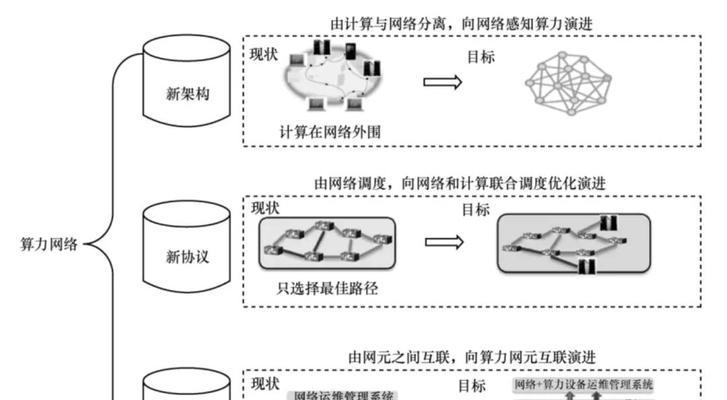
若上述步骤均正常,问题可能出在网络服务提供商(ISP)上。
1.尝试访问其他设备,看是否能连接网络。
2.联系ISP客服,确认是否进行过网络维护或服务中断。
3.确认账单是否已经支付,未付款可能会导致服务暂停。

现代操作系统一般都自带网络故障诊断工具,可以帮助我们快速定位问题。
1.在Windows系统中,点击开始菜单,搜索“网络故障”并运行故障诊断。
2.在Mac系统中,进入“系统偏好设置”中的“网络”,点击“诊断”按钮。
有时,网络驱动过时或损坏也是导致无法联网的原因之一。
1.进入设备管理器查找网络适配器。
2.右键点击您的无线或有线网络设备,选择“更新驱动软件”。
3.如果更新无效,尝试卸载设备后重启电脑,让系统自动重新安装驱动。
有时候,防火墙或安全软件可能会阻止电脑联网。
1.检查防火墙设置,确保没有禁止网络连接的规则。
2.暂时关闭安全软件,尝试是否可以联网。
3.如果关闭后可以联网,重新配置安全软件的设置或添加例外。
系统长时间未更新可能会导致兼容性问题,影响网络连接。
1.打开设置,进入“更新和安全”。
2.检查是否有可用的更新,如果有,请立即安装。
如果上述步骤都无法解决问题,最后的手段是重置网络设置。
1.在Windows系统中,运行“netshwinsockreset”命令重置Winsock。
2.在Mac系统中,通过“网络”偏好设置的“高级”菜单来重置网络配置。
如果自己排查后仍然无法解决问题,建议联系专业技术支持,以免造成更多不必要的损害。
移动一体机电脑无法联网时,不必恐慌。通过上述排查步骤,从检查网络设置到硬件设备,再到操作系统与软件配置,一步步排除可能的问题,大多数情况下您都能找到问题所在并解决。如果自己的操作无法解决问题,切记寻求专业人士的帮助,以免造成设备的进一步损坏。
通过以上的步骤,希望您能够顺利解决一体机电脑无法联网的问题。如果本文章对您有所帮助,请不要吝啬分享与推荐,让更多遇到相似问题的朋友找到解决之道。
标签: 怎么办
版权声明:本文内容由互联网用户自发贡献,该文观点仅代表作者本人。本站仅提供信息存储空间服务,不拥有所有权,不承担相关法律责任。如发现本站有涉嫌抄袭侵权/违法违规的内容, 请发送邮件至 3561739510@qq.com 举报,一经查实,本站将立刻删除。
相关文章
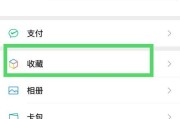
一、智能手表与手机的连接重要性在智能穿戴设备日益普及的今天,微信智能手表作为一款集通讯、健康监测和生活助手于一体的智能设备,与手机的无缝连接变得尤...
2025-04-29 4 怎么办

移动硬盘作为一种便捷的数据存储设备,在我们的日常工作和生活中扮演着重要角色。然而,当移动硬盘频繁自动锁定时,往往会影响数据的正常读取和存储,给用户带来...
2025-04-24 9 怎么办

在现代生活中,语音播放小音箱已经成为许多家庭中的常见设备,它们以其便捷的操作、优美的音质为用户提供了极大的便利。然而,在使用过程中,我们可能会遇到音箱...
2025-04-21 9 怎么办

在摄影爱好者和专业摄影师的日常工作中,相机镜头突然卡住无法取出是一件令人头疼的问题。无论是由于意外撞击、环境影响还是使用不当,这种情况都可能导致设备损...
2025-04-20 12 怎么办

随着数码摄影技术的不断发展,佳能R8这类专业级无反相机凭借其出色的成像质量与灵活的操作体验,成为了摄影爱好者和专业摄影师的热门选择。然而,在使用过程中...
2025-04-18 15 怎么办
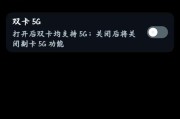
在当今智能设备广泛使用的时代,手机与电脑之间的数据传输变得日益重要。华为作为全球知名的智能手机品牌,其设备在连接电脑时有时可能会遇到一些技术障碍。本文...
2025-04-17 9 怎么办